
Wenn wir Navicat direkt für die Verbindung über IP verwenden, werden verschiedene Fehler gemeldet. Was sollen wir also tun? Heute führt Sie der Editor durch den Prozess zum Herstellen einer Remote-Verbindung über Navicat. Sie können bei Bedarf darauf zurückgreifen.

Wenn Sie Navicat direkt für die Verbindung über IP verwenden, werden verschiedene Fehler gemeldet, wie zum Beispiel: Fehler 1130: Host „192.168.1.80“ darf keine Verbindung zu diesem MySQL-Server herstellen.
Nach der persönlichen Überprüfung lautet die Lösung wie folgt:
Autorisierungsmethode:
1. Melden Sie sich zunächst mit localhost bei der Datenbank an, mit der Sie eine Remoteverbindung herstellen möchten.
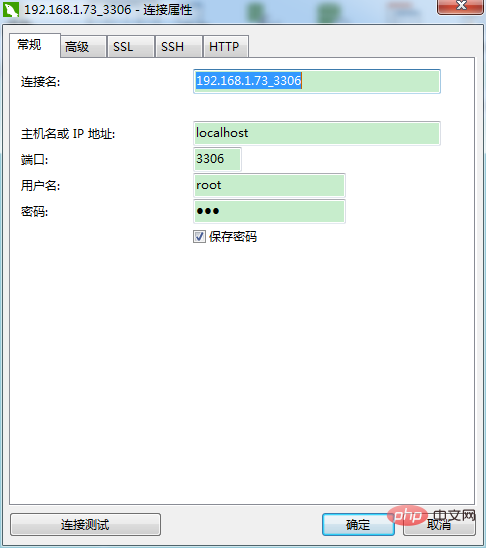
2 Folgender Befehl:
mysql> grant all privileges on *.* to 'root'@'%' identified by '123456' with grant option; Query OK, 0 rows affected mysql> flush privileges; Query OK, 0 rows affected
Der erste Satz besteht darin, die Berechtigungen der Remote-Verbindung zu erteilen. Legen Sie einfach den Benutzernamen und das Kennwort der Verbindung entsprechend root und 123456 in der persönlichen Datenbankänderungsanweisung fest.
Der zweite Satz dient der Aktualisierung der Datenbank damit die Berechtigungen sofort wirksam werden.
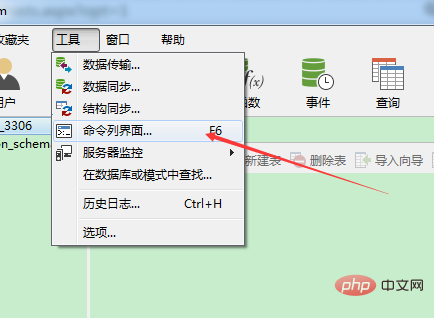
3. Im Allgemeinen können Sie eine Remote-Verbindung zur Datenbank herstellen, aber manchmal tritt der folgende Fehler auf: 2003 – Es kann keine Verbindung zum MySQL-Server unter „192.168.1.80“ (10038) hergestellt werden.
Dieser Fehler besteht darin, dass die Firewall des Servers (der Server ist ein Win7-System) Ihre Verbindung blockiert hat. Schalten Sie dann die Firewall aus und Sie können eine Verbindung herstellen.
Verwenden Sie den Befehl cmd, um eine Verbindung zur Remote-Datenbank herzustellen. Sie möchten keine Tools verwenden, um eine Verbindung zur Remote-Datenbank herzustellen.
In der Befehlszeile wurde ein Fehler gemeldet. FEHLER 2003
Der Grund für diesen Fehler ist der gleiche wie oben, er wird von der Firewall blockiert.
Nach den oben genannten Schritten können Freunde, die WIN7 verwenden, um einen lokalen Bereich aufzubauen und sich remote mit der MySQL-Datenbank unter WIN7 zu verbinden, die Verbindung zur Datenbank bereits normal aufbauen.
PS: Zusätzlich zum Ausschalten der WIN7-Firewall unter der Systemsteuerung müssen Sie auch die
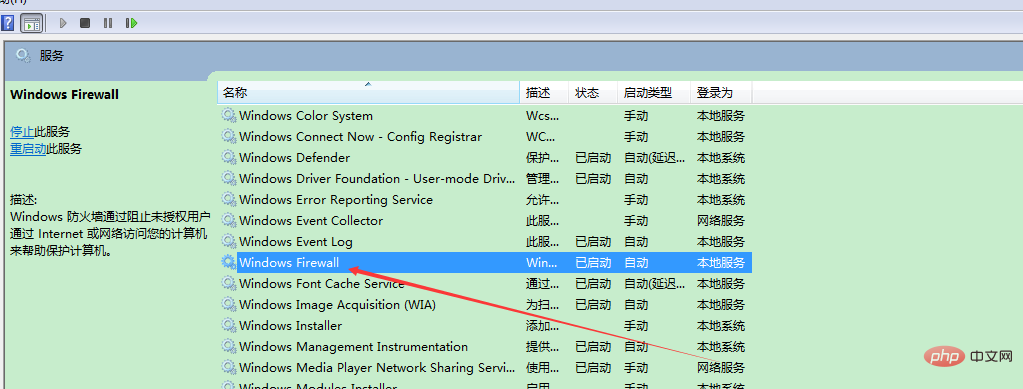
-Eigenschaft im Dienst manuell deaktivieren oder deaktivieren und dann den Dienst schließen.
Firewall: Es gibt die folgenden zwei Methoden: .
Öffnen Sie die Firewall: [root@centos6 ~]# service iptables start
Schließen Sie die Firewall: [root@centos6 ~]# service iptables stop
Zweitens die iptables-MethodeGeben Sie zunächst die Initialisierung ein .d Verzeichnis, der Befehl lautet wie folgt:
[root@centos6 ~]# cd /etc/init.d/
[root@centos6 init.d]#
Dann
sehen Sie sich den Firewall-Status an:
[root@centos6 init.d ]# /etc/init.d/iptables statusSchließen Sie die Firewall vorübergehend:
[root@centos6 init.d]# /etc/init.d/iptables stop
Starten Sie iptables neu:
[root@centos6 init. d]# /etc/init.d/iptables restart
Verwandte Empfehlungen: „
MySQL-Tutorial“
Das obige ist der detaillierte Inhalt vonSo implementieren Sie eine MySQL-Remoteverbindung über Navicat. Für weitere Informationen folgen Sie bitte anderen verwandten Artikeln auf der PHP chinesischen Website!
 MySQL ändert den Namen der Datentabelle
MySQL ändert den Namen der Datentabelle
 MySQL erstellt eine gespeicherte Prozedur
MySQL erstellt eine gespeicherte Prozedur
 Der Unterschied zwischen Mongodb und MySQL
Der Unterschied zwischen Mongodb und MySQL
 So überprüfen Sie, ob das MySQL-Passwort vergessen wurde
So überprüfen Sie, ob das MySQL-Passwort vergessen wurde
 MySQL-Datenbank erstellen
MySQL-Datenbank erstellen
 MySQL-Standard-Transaktionsisolationsstufe
MySQL-Standard-Transaktionsisolationsstufe
 Der Unterschied zwischen SQL Server und MySQL
Der Unterschied zwischen SQL Server und MySQL
 mysqlPasswort vergessen
mysqlPasswort vergessen